微信小程序开发环境搭建详细介绍
时间:2024/3/5作者:未知来源:争怎路由网人气:
- 微信小程序,简称小程序,英文名Mini Program,是一种不需要下载安装即可使用的应用,它实现了应用“触手可及”的梦想,用户扫一扫或搜一下即可打开应用。小程序是一种不用下载就能使用的应用,也是一项门槛非常高的创新,经过将近两年的发展,已经构造了新的小程序开发环境和开发者生态。这篇文章主要介绍了微信 小程序开发环境搭建详细介绍的相关资料,需要的朋友可以参考下
微信小程序可谓是今天最火的一个名词了,一经出现真是轰炸了整个开发人员,当然很多App开发人员有了一个担心,微信小程序的到来会不会给移动端App带来一个寒冬,身为一个Android开发者我是不相信的,即使有,那也是很遥远的未来。
不管微信小程序是否能颠覆当今的开发格局,我们都要以好奇的心态去接收,去学习。不排斥新技术,所以,心动不如行动,赶紧先搭建一个微信小程序开发工具。那么接下来就让我们一起来开始吧。
先放一张Github上demo的动态图
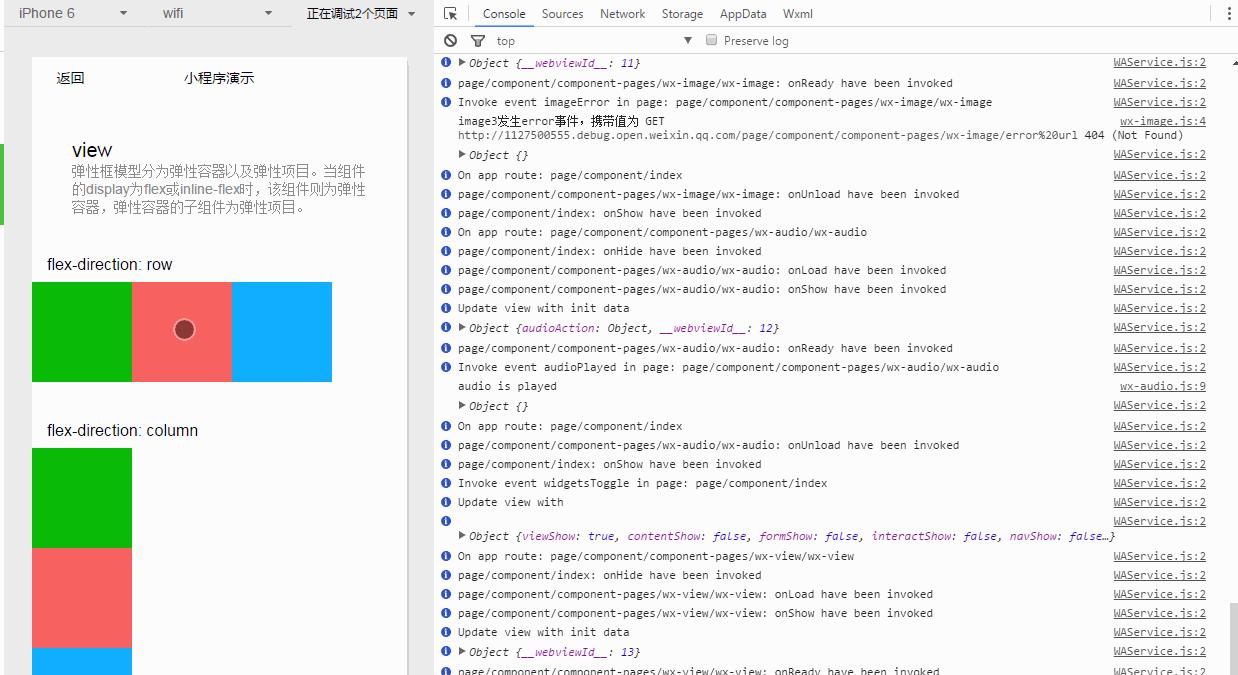
开发工具下载是看到GitHub上的分享。那么你可以直接进入该GitHub,找下载链接即可下载。
当然我把安装顺序以及遇到的问题在此详细介绍一下。(接下来按照此步骤安装即可成功(windows版))下载微信小程序开发工具0.7.0版本,因为0.9.0版本有登陆验证,直接安装一直登陆不上,一直提示please bind your wechat account to the appid first,扫码扫了上百次也没登录上(是有多大的耐心),下载0.7.0版本后直接安装,安装过程很简单,选择安装目录下一步就可以了,安装成功后登陆进入程序出现,需要微信扫码。
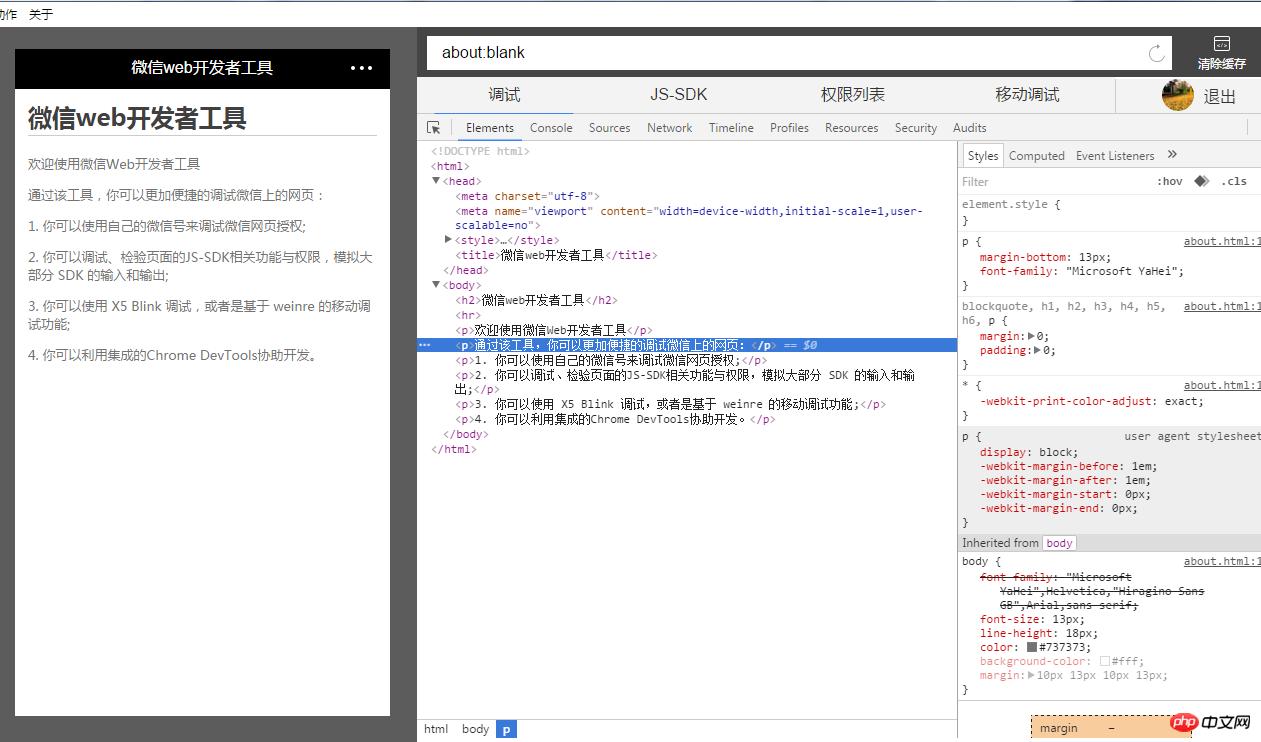
进入后出现上面界面关闭。然后下载0.9.0版本,下载后直接覆盖安装就可以了(要覆盖安装),安装后先不用打开开发工具,即使你想打开也进不去。因为程序是没有破解的。安装程序后需要下载三个js破解文件替换掉我们安装程序的对于目录的对应文件。

下载下图的三个文件

我将工具安装到D盘了,分别找到下面三个目录替换对应文件即可
D:\微信web开发者工具\package.nw\app\dist\components\create\createstep.js
D:\微信web开发者工具\package.nw\app\dist\stroes\projectStores.js
D:\微信web开发者工具\package.nw\app\dist\weapp\appservice\asdebug.js
替换文件后即可登录成功了,登录后界面如下
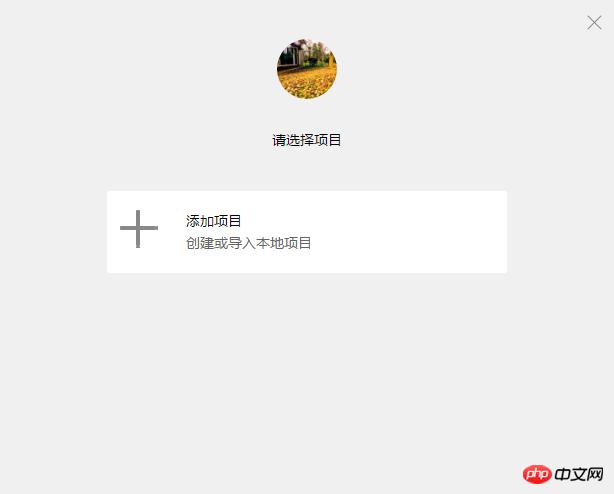
那么我们直接点击添加项目,点击后界面
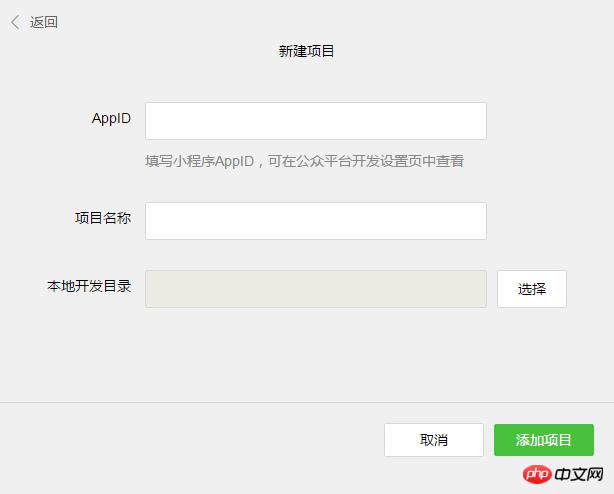
因为我们没有内测账号,这个appid可以随便输入,项目名称,及开发目录就随便写了。
填好信息后点击添加项目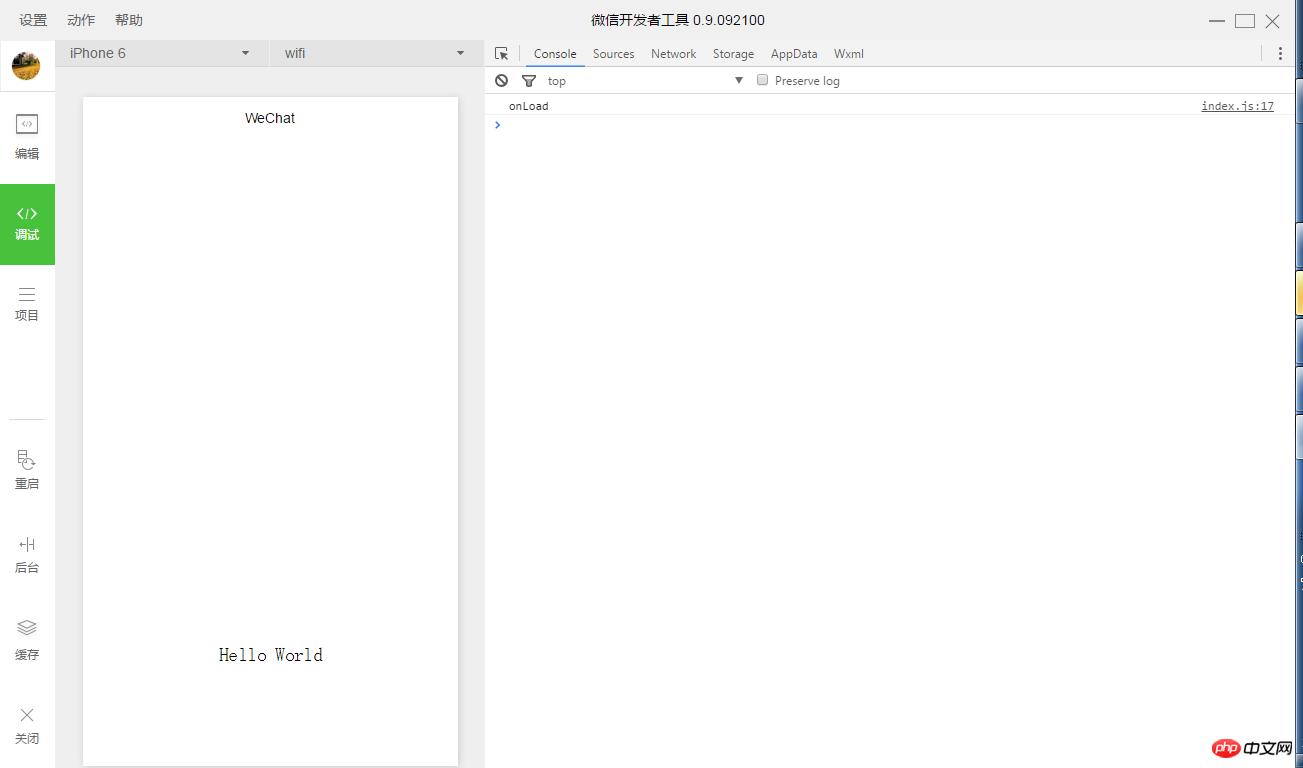
OK,神奇的事情出现了,一个helloworld项目就出现了。
点击编辑
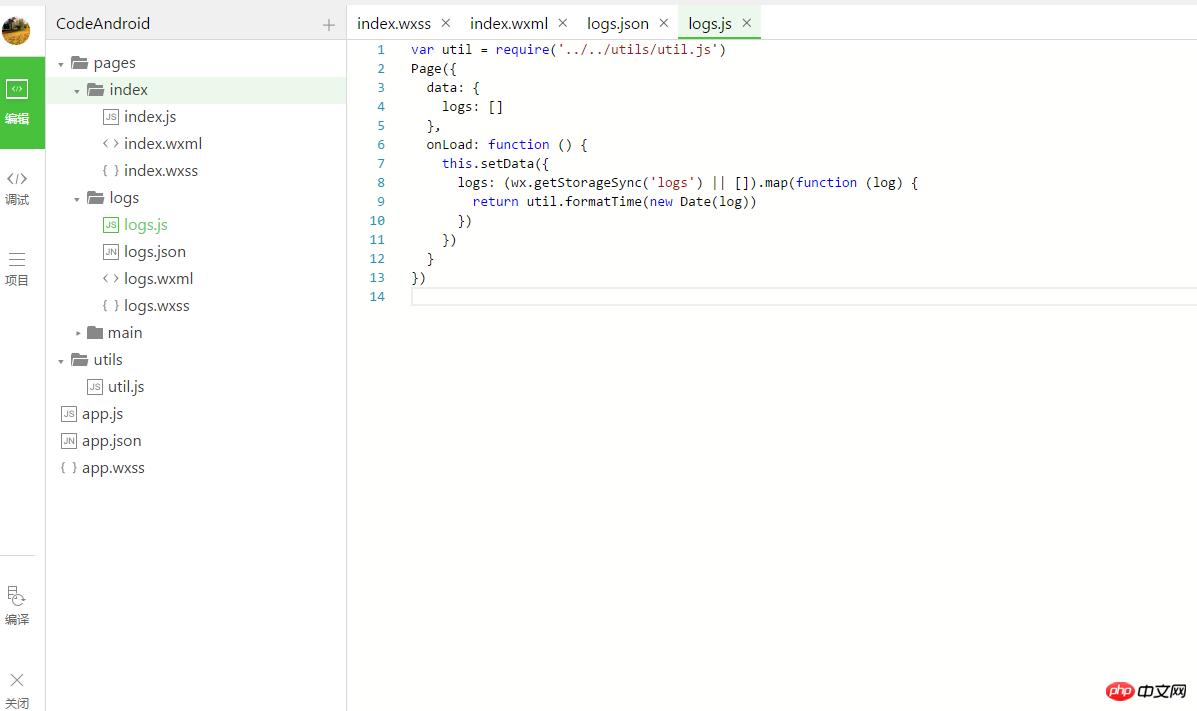
选择对应的文件即可编写代码了。
调试
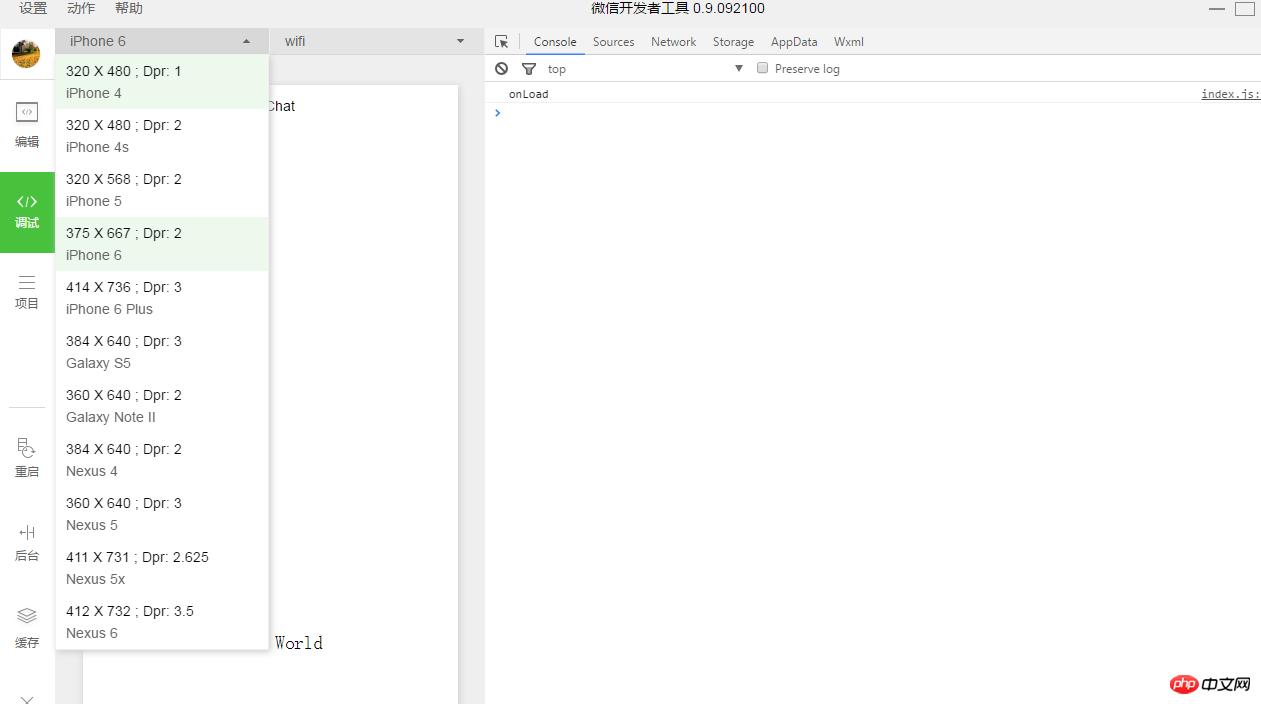
点击调试按钮,左上有可以选择调试的移动终端,里面可以选择苹果,三星及其他不同分辨率设备。设备右边有选择网络的按钮,可以选择wifi,2G,3G,4G网络。在右边的窗口,有console可以查看控制台打印的信息,以及网络,存储信息等。
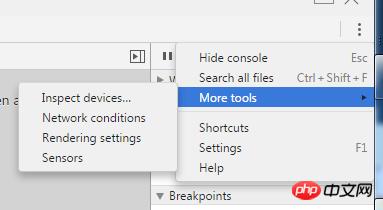
我们点击最右上角按钮,与选择显示console,查找文件,快捷键,以及传感器,渲染设置,帮助等。在左下角有清楚缓存,重启小程序,按钮。
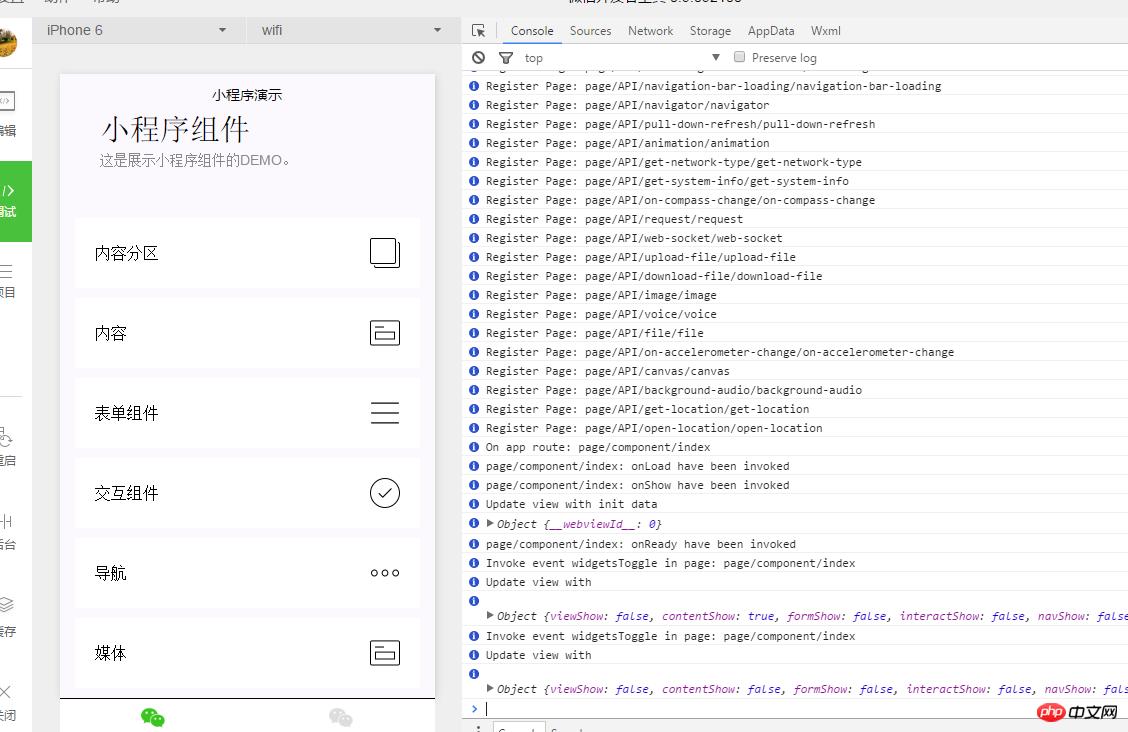
动态图我放到前面了。
以上就是微信小程序开发环境搭建详细介绍的详细内容,更多请关注php中文网其它相关文章!
小程序是一种不需要下载安装即可使用的应用,它实现了应用“触手可及”的梦想,用户扫一扫或者搜一下即可打开应用。
关键词:微信小程序开发环境搭建详细介绍